windows10禁止更新驱动
- 分类:教程 回答于: 2016年08月29日 00:00:00
很多用户在更新了windows10系统后都出现了蓝屏、死机等现象。其实这个时候我们就要让windows10禁止更新驱动程序来帮助我们达到驱动程序降级的目的了。那么很多人会问了,windows10禁止更新驱动要怎么做呢?下面小编告诉你windows10禁止更新驱动的方法。

大家在系统上连接任何新的硬件设备时 Windows 都会自动尝试为其安装驱动程序,在当前系统内置的驱动包无法识别时还会自动尝试连接到 Windows Update 去搜索和安装驱动。这个特性对大多数用户来说都是一个不错的特性,但有时我们想只用某个版本老驱动而不对进行更新时,Windows Update 自动更新驱动这一特性反而会成为我们的阻碍。
下面我们就针对个人用户和企业管理员分别介绍 3 种禁用方式。
1.在“硬件设置”中禁止 Windows Update 自动更新驱动程序
在 Windows 的 ”硬件“ 设置中禁用驱动程序更新是最简单的一种方式。我们先按下 “Windows + X”— 点击“系统”。
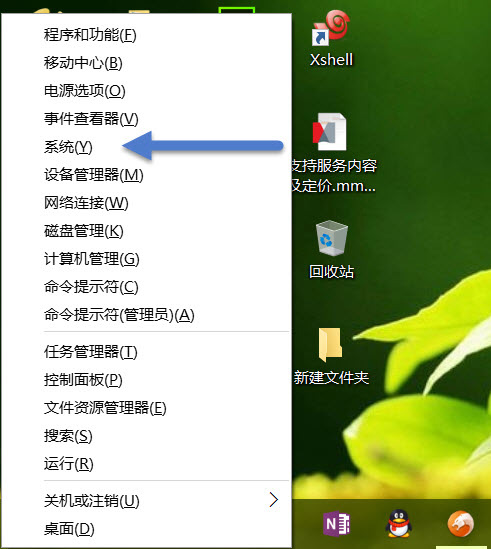
在打开的窗口中点击“高级系统设置”。
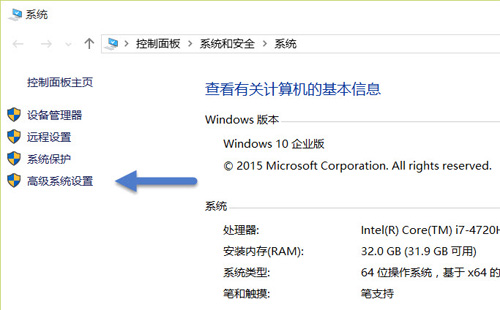
在弹出的”系统属性“窗口中 — 点击”硬件“选项卡 — 点击”设备安装设置”。
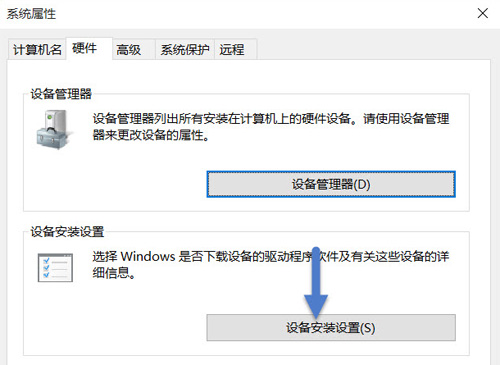
此时,我们只需选中”从不安装来自 Windows 更新的驱动程序软件”就可以禁止当前系统自动更新驱动程序了。
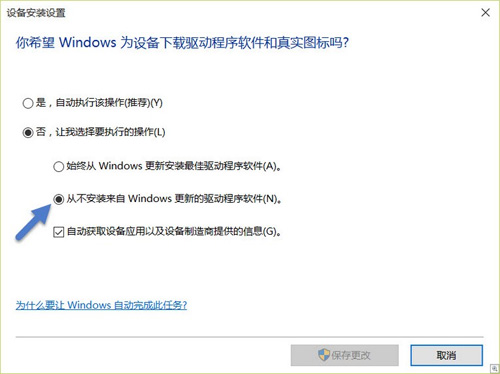
2.使用组策略禁止 Windows Update 自动更新驱动程序
如果你是一个企业管理员,需要对域内的所有客户端都禁止自动更新驱动程序,则可通过推送组策略来实现。由于我这里没有域环境,只用单机编辑组策略的方式来介绍,主要让大家知道位置在哪儿。
先按下 “Windows + R” — 输入”gpedit.msc“打开组策略编辑器,导航到”计算机配置 — 管理模板— 系统 — Internet 通信管理 — Internet 通信设置“,并找到”关闭 Windows 更新设备驱动程序搜索”。
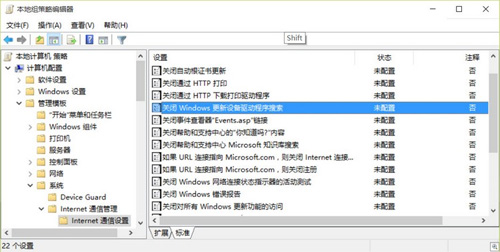
双击该条策略将其打开,选择 “已启用” 再点击 “确定” 即可。

更新注册表后可用 gpupdate /force 命令强制刷新组策略便其生效。
3.使用注册表禁止 Windows Update 自动更新驱动程序
对系统了解深入点的用户应该知道改组策略其实就是改注册表(这个不是我们今天的话题),我们现在来介绍直接通过注册表禁用 Windows 自动更新驱动的键值。
先按下 “Windows + R” — 输入”regedit“打开注册表编辑器,浏览到如下路径:
HKEY_LOCAL_MACHINE\SOFTWARE\Microsoft\Windows\CurrentVersion\DriverSearching
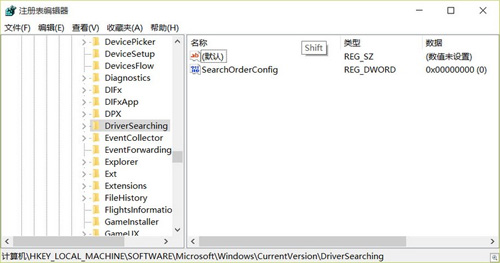
如上图,我们可以看到右侧有一个叫 SearchOrderConfig 键值,其值默认为 “1”,如果要禁用自动更新驱动,我们需要将其值改为”0″。
注:SearchOrderConfig 的十六进度 DWORD 值为 “1” 表示启用自动更新,值为 “0” 表示禁止Windows Update 自动更新驱动。
注:相关网站建设技巧阅读请移步到建站教程频道。
以上就是关于windows10禁止更新驱动的全部内容了。如果你的是个人用户电脑,你就按照个人用户电脑的方法去将windows10禁止更新驱动,同样,企业管理则按照相关的方式去禁止更新驱动。更多windows10系统安装教程,敬请关注我们的官网!
 有用
26
有用
26


 小白系统
小白系统


 1000
1000 1000
1000 1000
1000 1000
1000 1000
1000 1000
1000 1000
1000 1000
1000 1000
1000 1000
1000猜您喜欢
- 电脑内微信记录怎么查的详细介绍..2021/05/15
- 告诉你0x0000008e蓝屏代码是什么意思..2023/01/25
- 图文演示华硕笔记本电脑重装系统步骤..2021/06/05
- win7一键在线重装系统教程2016/11/10
- 电脑开机后黑屏怎么办2022/07/29
- 小编教你Ghost win732位旗舰版系统支..2017/05/15
相关推荐
- 一键重装系统哪个好2022/11/06
- 雨林木风官网地址是哪个的介绍..2021/11/23
- 小白工具安装游戏版系统教程步骤..2022/03/09
- 重装工具哪个好2023/03/10
- 电脑系统安装失败开不了机怎么办..2022/05/14
- 电脑开机黑屏只有鼠标能看到怎么办..2022/08/06

















